本系列配套练习数据下载链接:
链接:https://pan.baidu.com/s/1y3t92SLVNToxWCPSMnpblA?pwd=mnsj提取码:mnsj
-
加载数据:

-
多字段标注:
-
Python:
u" 城市:" + [city] + "," + u" 编码:" + [PAC]额外添加的中文字符需要使用【u””】来表达(中的逗号因为使用的是英文字符),不同内容间使用【+】号连接。
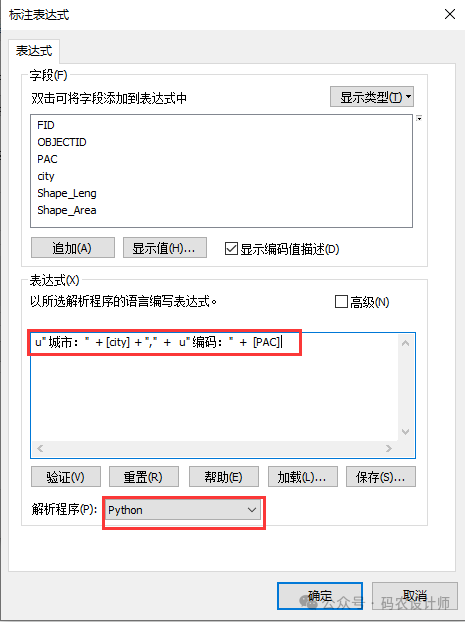
-
VBScript:
" 城市:" &[city] & " ," & " 编码:" & [PAC]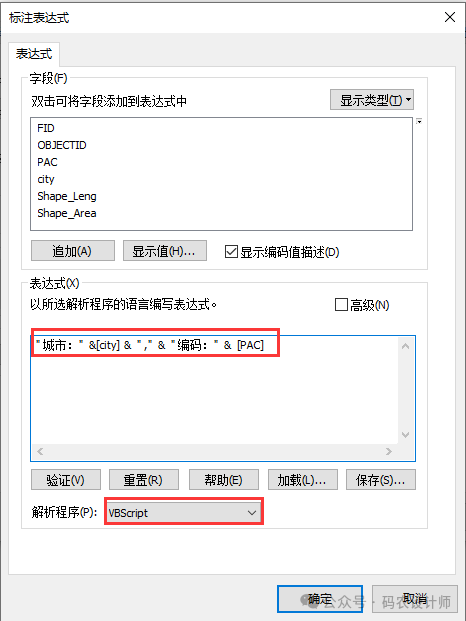
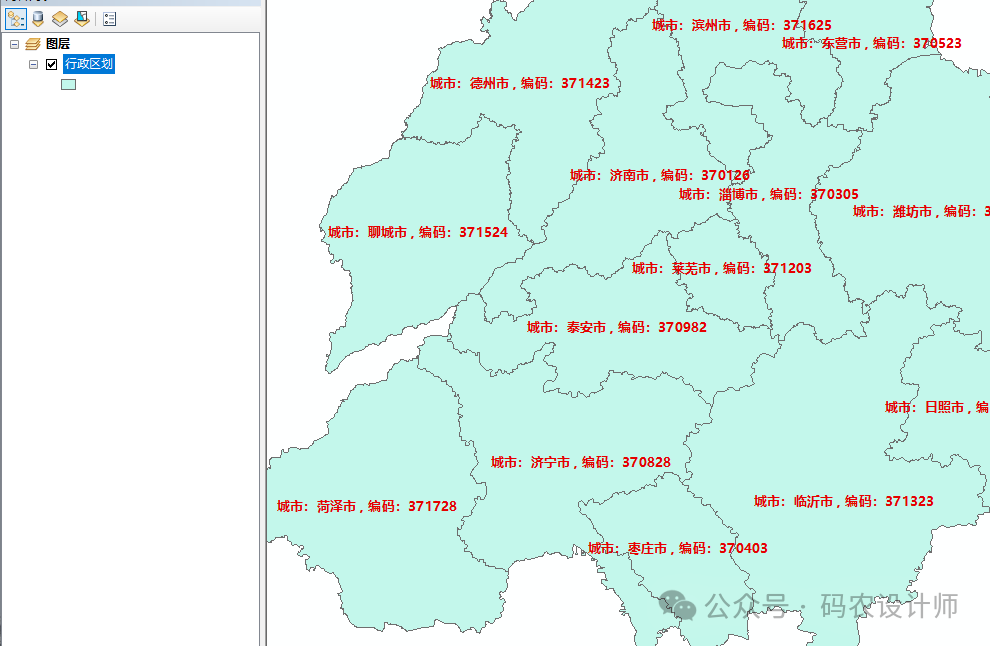
-
多行标注:
-
Python:
u" 城市:" + [city] + "n" + u" 编码:" + [PAC]只需在分行显示的内容之间加入表示分行的【“n”】代码即可。
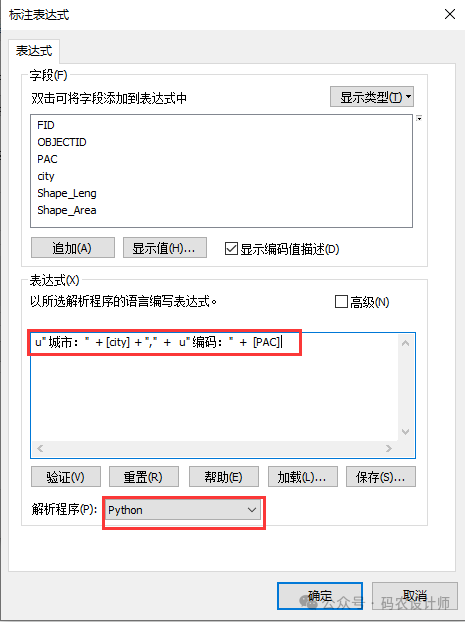
-
VBScript:
" 城市:" &[city] & VBnewline & " 编码:" & [PAC]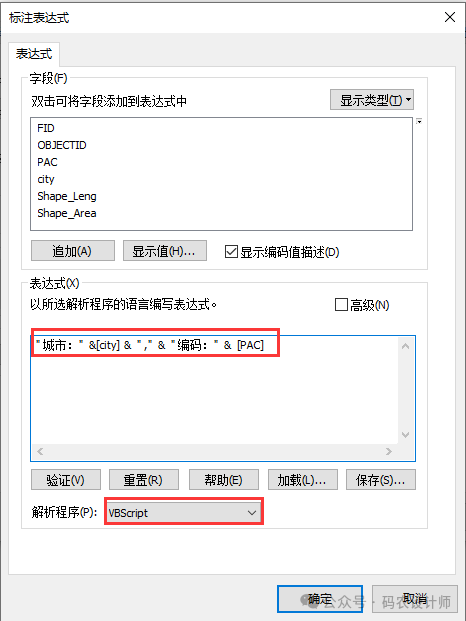
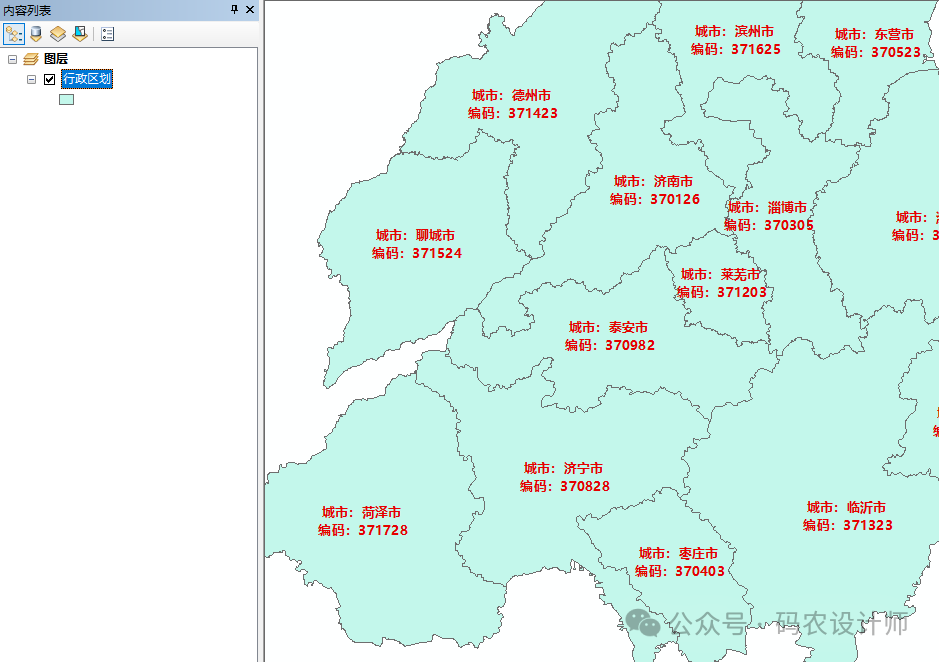
————————————————-
《ArcGIS小操作》系列内容目录(持续更新):
| …… |
|
| 95.计算面要素的四至点 |
96.通过制图表达实现线段渐变效果显示 |
| 97.基于制图表达属性覆盖实现河流渐变显示效果 |
98.为填充水面添加光照效果 |
| 99.制作带有阴影效果的地图 |
100.制作带有浮雕效果的地图 |
| 101.制作带有羽化效果的地图 |
102.绘制“水立方”效果 |
| 103.制作带有植物图标的绿地 |
104.标注方式——上下标 |


本篇文章来源于微信公众号: 码农设计师
